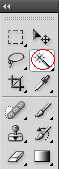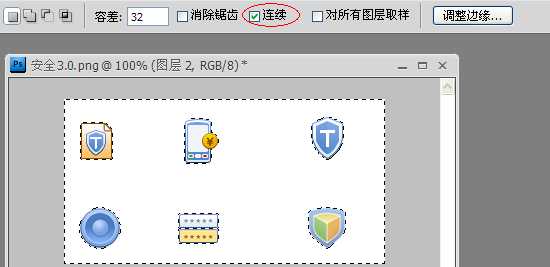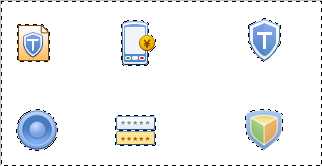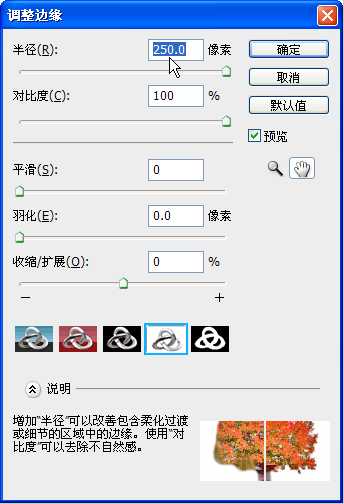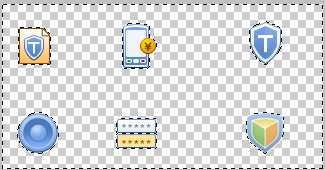PS切图绝技之扣图大法
平面设计 发布日期:2025/12/22 浏览次数:1
正在浏览:PS切图绝技之扣图大法
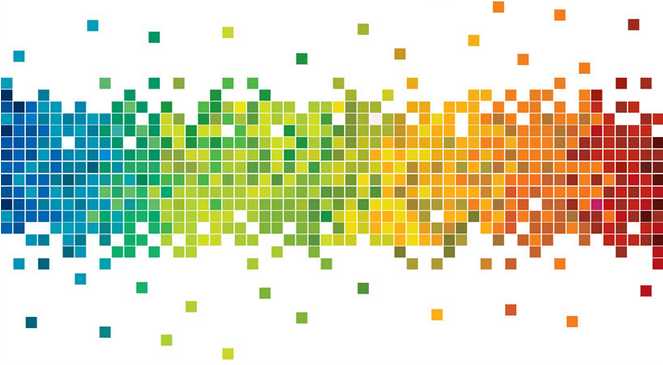
绝音:专业提供扣图药方,一帖见效,药到病除。当然,也推荐你看看优设今年下载量第一的抠图神器:
功效:去除图标、按钮等背景图的底色
威力:★★★★
需求:很多时候我们需要用到一些全透明的素材,比如:
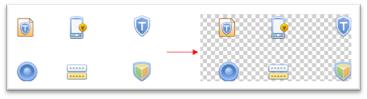
设计图中没有全透明的素材
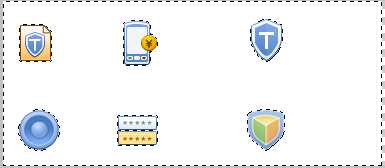
我们可以直接手工选区,一点点的删除底色背景,但是效率好低。
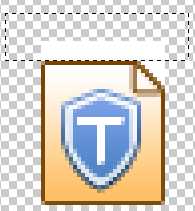
有没有办法设置魔术棒工具选区但不带半透明,让底色删的干净点?
嘿嘿,我苦练了半天,终于练出成果,请看练功秘籍。
秘籍:
选择”魔术棒”工具(快捷键W)
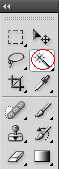
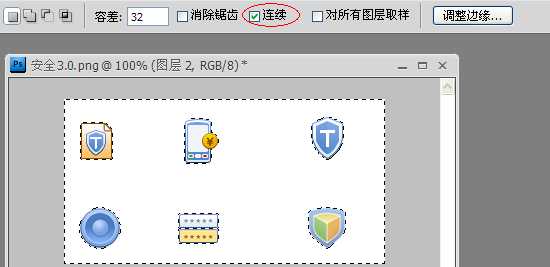
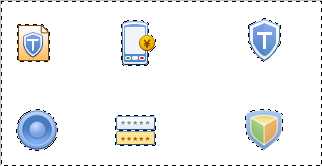

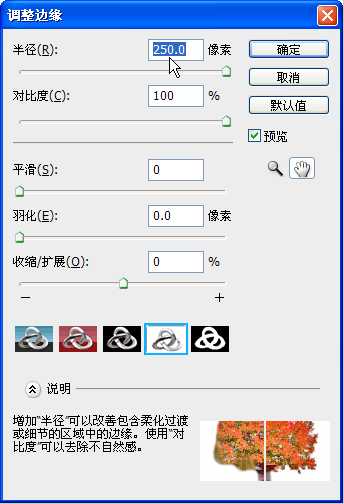
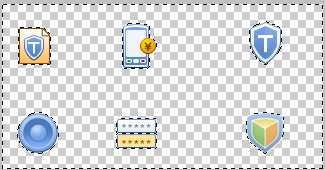
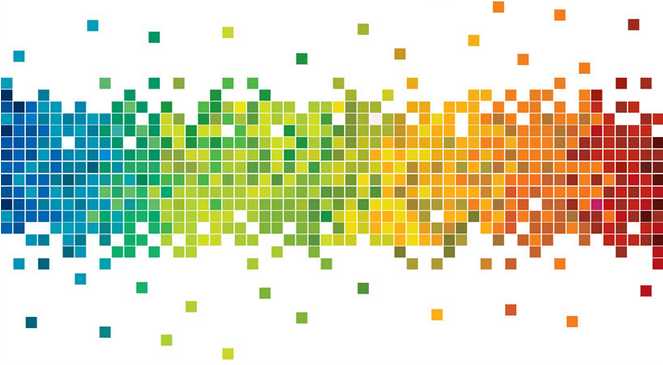
绝音:专业提供扣图药方,一帖见效,药到病除。当然,也推荐你看看优设今年下载量第一的抠图神器:
功效:去除图标、按钮等背景图的底色
威力:★★★★
需求:很多时候我们需要用到一些全透明的素材,比如:
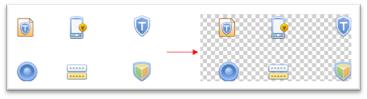
设计图中没有全透明的素材
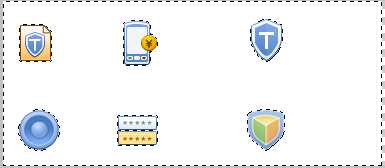
我们可以直接手工选区,一点点的删除底色背景,但是效率好低。
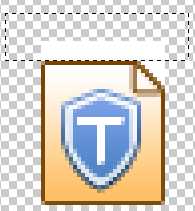
有没有办法设置魔术棒工具选区但不带半透明,让底色删的干净点?
嘿嘿,我苦练了半天,终于练出成果,请看练功秘籍。
秘籍:
选择”魔术棒”工具(快捷键W)